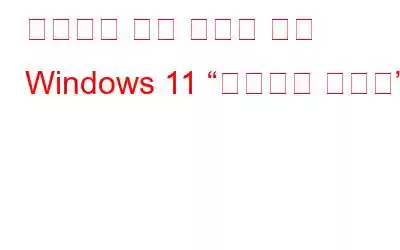대부분의 분들이 Windows 11 워터마크에 대해 읽으시면 놀라실 것이라는 것을 알고 있지만 실제로 이와 같은 것이 있으며 여기에 전체 이야기가 있습니다.
하이라이트… .
- Microsoft는 Windows 11을 출시하고 TPM 2.0이 설치된 시스템에 대해서만 무료 업데이트를 허용합니다.
- 기술 애호가들은 레지스트리를 해킹하고 TPM을 우회하는 방법을 발견합니다. 제한.
- Microsoft는 Windows 11을 실행하는 모든 지원되지 않는 PC에 반영되는 워터마크를 도입했습니다.
- 기술자들은 레지스트리를 통해 워터마크를 일시적으로 비활성화하는 방법을 찾습니다.
- Microsoft는 모든 주요 업데이트 후에 레지스트리를 재설정하여 워터마크를 다시 도입할 수 있습니다.
Windows 11은 TPM 2.0 하드웨어가 있는 시스템에 설치할 수 있습니다.
Windows 11은 Microsoft의 새로운 도구인 PC 상태 점검과 함께 출시되었습니다. 새 OS를 사용하려는 모든 사람들은 먼저 이 앱을 다운로드하고 컴퓨터가 Windows 11과 호환되는지 확인해야 했습니다. 대부분의 Windows 10 사용자는 하드웨어를 업그레이드해야 한다는 사실을 알고 실망했습니다. Windows 11을 사용하세요. 다음은 무서운 화면을 살짝 보여줍니다.
Microsoft는 Windows 11은 마더보드에 TPM 2.0 칩이 있는 PC에만 설치할 수 있다고 주장했습니다. TPM 2.0은 Windows 11의 보안 관련 기능을 위한 중요한 구성 요소이며 이를 실행하는 데 필요합니다. TPM 2.0은 ID 보안을 위한 Windows Hello, 데이터 보안을 위한 BitLocker를 비롯한 다양한 기능을 위해 Windows 11에서 활용됩니다.
이제 레지스트리를 조정하면 Windows 11에 대한 TPM 2.0 제한을 우회할 수 있습니다
몇 달 동안 전 세계에서는 Windows 11이 TPM 2.0 지원 컴퓨터에만 설치될 수 있다고 믿었습니다. 그러나 여러분 모두 알고 있듯이 기술 세계의 모든 제한 사항에 대한 해킹 방법이 있으며 이는 모든 컴퓨터에 Windows 11을 설치할 때도 마찬가지입니다. 이 해결 방법을 누가 발견했는지는 확실하지 않지만 수행하기는 매우 쉽습니다. 다음은 단계를 간략하게 보여줍니다.
1단계: Microsoft 웹사이트에서 무료 Windows 11 디스크 이미지 파일을 다운로드합니다. Windows 11을 선택하고 다운로드 버튼을 클릭한 후 언어와 아키텍처를 선택하는 것을 잊지 마세요.
중요: Windows 11 설치를 사용하지 마세요. 대부분의 PC가 Windows 11을 작동하는 데 비효율적이라고 선언한 Microsoft의 PC 상태 확인 도구에서 데이터를 가져오는 어시스턴트입니다.
2단계: 다음 단계는 몇 가지 값을 변경하여 레지스트리를 조정하는 것입니다. 수행해야 할 작업은 다음과 같습니다.
레지스트리 편집기를 열고 주소 상자에 다음 경로를 붙여넣어 하이브를 엽니다.
Computer\HKEY_LOCAL_MACHINE\SYSTEM\Setup \MoSetup
이제 마우스 오른쪽 버튼을 클릭하고 32비트 값의 DWORD 를 만듭니다. 이 키의 이름을 AllowUpgradesWithUnsupportedTPMOrCPU로 바꾸고 값 데이터 필드에 1을 입력해야 합니다.
3단계: 일단 Windows 11의 5GB 이미지 파일을 다운로드한 후 마우스 오른쪽 버튼을 클릭하여 가상 디스크로 마운트합니다. 설치 파일을 찾아 실행하여 Windows 11 설치를 시작합니다.
참고: TPM 2.0 요구 사항을 우회하는 경우 Windows 11용 Microsoft 업데이트를 받지 못할 수도 있습니다.
뉴스 플래시: Microsoft는 Windows 11을 실행하는 지원되지 않는 PC를 위한 워터마크를 디자인합니다.
몇 주 동안 Microsoft는 Insiders와 함께 새로운 워터마크를 테스트해 왔으며 마침내 출시가 승인된 것으로 보입니다. 릴리스 미리 보기 채널에서 다음 업데이트를 사용할 수 있습니다. 이 워터마크는 사용자에게 PC의 결함과 Windows 11을 설치하기 위한 TPM 2.0 요구 사항을 우회했다는 사실을 알리는 역할을 합니다. 과거에 Microsoft가 비활성화된 Windows 버전에 대해 유사한 경고를 사용했다는 사실을 아는 것은 흥미로울 것입니다. 다크 모드, 개인 설정, 테마 등의 기능은 시스템이 활성화될 때까지 변경할 수 없습니다.
'시스템 요구 사항이 충족되지 않음' 워터마크는 시계 및 제어 센터 위에 표시됩니다. 보시다시피 메시지는 사용자에게 설정 앱을 알려줍니다. 또한 설정 앱은 이러한 상황에서 사용자에게 컴퓨터에 '해를 끼칠' 가능성을 경고하는 배너와 Microsoft의 도움말 자료에 대한 링크로 업데이트되었습니다. 워터마크는 바탕 화면에만 나타나므로 Windows 정품 인증 오류와 같은 앱에는 영향을 미치지 않습니다. 그러나 Microsoft는 이러한 지원되지 않는 장치는 향후 중요한 보안 업그레이드를 받지 못할 수도 있다고 이미 밝혔습니다.
Microsoft Windows 11 '시스템 요구 사항이 충족되지 않음' 워터마크를 비활성화하는 방법은 무엇입니까?
하지만 Windows 11의 "시스템 요구 사항이 충족되지 않음" 경고는 위험하지 않으며 무시해도 안전하며 상황을 악화시킬 수 있습니다. 하지만 워터마크를 없애는 방법이 있습니다. 워터마크가 나타나는 경우 업그레이드 후 장치의 경우 Windows 11 레지스트리를 편집하고 시스템 키를 변경하여 워터마크를 완전히 제거할 수 있습니다. 레지스트리 편집기에서 DWORD 값을 변경하여 PC의 "시스템 요구 사항이 충족되지 않음" 워터마크를 제거할 수 있습니다.
1단계: 실행 대화 상자를 시작하려면, Win + R을 누르세요.
2단계: 레지스트리 편집기를 열려면 regedit 를 입력하고 확인을 클릭하세요.
3단계: 레지스트리 편집기에서 다음 경로로 이동합니다. 더 빠르게 탐색하려면 경로를 복사하여 레지스트리 편집기 주소 표시줄에 붙여넣으세요.
HKEY_CURRENT_USER\Control Panel\UnsupportedHardwareNotificationCache
4단계: 오른쪽 창에서 SV2 DWORD 값을 마우스 오른쪽 버튼으로 클릭하고 수정을 선택합니다.
5단계: 값 데이터 필드에 0을 입력합니다. .
6단계: 변경 사항을 저장하려면 확인을 클릭하세요.
7단계: 변경 사항을 구현하려면 레지스트리 편집기를 닫고 컴퓨터를 다시 시작하세요.
Windows 11은 다시 시작한 후 더 이상 지원되지 않는 하드웨어 워터마크를 표시하지 않습니다.
그러나 새로운 UnsupportedHardwareNotificationCache 키를 만들고 아직 키가 없는 경우 해당 값을 설정하세요. 그렇게 하려면 다음 단계를 따르십시오.
1단계: 레지스트리 편집기에서 제어판 키를 마우스 오른쪽 버튼으로 클릭하고 새로 만들기 > 키를 선택합니다.
2단계: 그 후 UnsupportedHardwareNotificationCache 키 이름을 바꿉니다.
3단계: 다음, 오른쪽 -새 키를 클릭하고 컨텍스트 메뉴에서 새로 만들기 > DWORD(64비트) 값을 선택합니다.
4단계: 새 키의 이름을 SV2로 바꿉니다.
5단계: 다음으로 SV2 DWORD 값의 값 데이터를 2로 변경합니다.
6단계: 변경 사항을 저장하려면 확인을 클릭하세요.
참고: 새로운 업데이트로 인해 워터마크가 다시 나타날 수 있습니다. 바탕 화면을 깨끗하게 유지하려면 업데이트를 설치한 후 절차를 반복해야 합니다.
Microsoft Windows 11 워터마크에 대한 영구적인 솔루션이 있습니까?
글쎄, 그렇지 않을 수도 있습니다. 듣고 싶지만 이 워터마크를 영구적으로 제거하는 유일한 방법은 TPM 2.0 칩을 지원하는 마더보드로 하드웨어를 업그레이드하는 것입니다.
다른 방법은 위에서 설명한 단계를 사용하여 워터마크를 비활성화하는 것입니다. Windows 레지스트리를 통해. 따라야 할 수도 있습니다 Windows 업데이트 후 워터마크가 나타날 때마다 단계를 진행하세요. 브라우저에서 이 페이지를 북마크에 추가하려면 Ctrl + D를 누르세요. 이렇게 하면 워터마크를 제거하려고 할 때마다 단계를 검색할 필요가 없습니다.
지원되지 않는 장치에 대한 Windows 11 “워터마크 이야기”에 대한 최종 생각
I Microsoft는 글로벌 시장에서 불법 복제 OS의 불법 복제 및 배포를 막기 위해 최선을 다하고 있다고 생각합니다. 워터마크를 사용하는 것은 사용자가 사용 중인 컴퓨터에 대해 경고하는 효율적인 방법입니다. Windows 11을 사용하면 Microsoft는 TPM 2.0 하드웨어 호환성이 있는 컴퓨터가 이 작은 칩이 디스크 암호화 저장소 인증서 및 암호를 잠금 해제하고 장기적으로 플랫폼 무결성을 유지하는 고유 코드를 제공하므로 더 안전하다고 생각합니다. 이것이 바로 사용자에게 Windows 11로 하드웨어를 업그레이드하도록 요청하는 이유입니다.
소셜 미디어에서 우리를 팔로우하세요 – . 문의사항이나 제안사항이 있으면 아래 댓글 섹션을 통해 알려주시기 바랍니다. 우리는 해결책을 가지고 당신에게 다시 연락하고 싶습니다. 우리는 기술과 관련된 일반적인 문제에 대한 답변과 함께 팁과 요령을 정기적으로 게시합니다.
읽기: 0